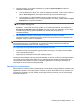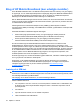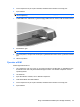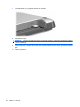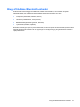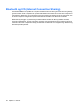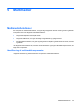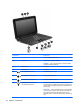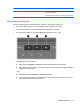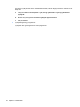Mini - Windows XP User Guide
3. Vælg det netværk, du vil oprette forbindelse til, og klik på Opret forbindelse. Indtast evt.
netværkets sikkerhedsnøgle.
●
Hvis netværket ikke er sikret, dvs. at alle har adgang til netværket, vil du få vist en advarsel.
Klik på Tilslut alligevel for at acceptere advarslen og gennemføre tilslutningen.
●
Hvis netværket er et sikkerhedsaktiveret WLAN, bliver du bedt om at angive en
netværkssikkerhedsnøgle, som er en sikkerhedskode. Skriv koden, og klik derefter på Opret
forbindelse for at oprette forbindelsen.
BEMÆRK: Hvis der ingen WLAN'er er på listen, er du udenfor rækkevidde af en trådløs router
eller et trådløst adgangspunkt.
BEMÆRK: Hvis du ikke kan se det netværk, du vil oprette forbindelse til, skal du klikke på
Konfigurer en forbindelse eller et netværk. Der vises en liste over muligheder. Du kan vælge
manuelt at søge efter og oprette forbindelse til et netværk eller at oprette en ny
netværksforbindelse.
4. Når forbindelsen er oprettet, skal du holde musemarkøren over ikonet for trådløs
netværksforbindelse i meddelelsesområdet yderst til højre på proceslinjen for at bekræfte navn,
hastighed, styrke og status for forbindelsen.
BEMÆRK: Den funktionsmæssige rækkevidde (så langt, de trådløse signaler rækker) afhænger af
WLAN-implementeringen, routerfabrikatet og forstyrrelser fra andre elektroniske enheder eller
konstruktionsmæssige barrierer som f.eks. vægge og gulve.
Flere oplysninger om brug af WLAN findes via de følgende ressourcer:
●
Information fra din internetudbyder og producentens anvisninger, som fulgte med den trådløse
router og andet WLAN-udstyr
●
Oplysninger og webstedlinks, der findes i Hjælp og support.
Kontakt din internetudbyder eller søg på World Wide Web for at finde en liste over offentlige WLAN'er
i dit område. Du kan blandt andet finde lister over offentlige WLAN-netværk på webstederne Cisco
Internet Mobile Office Wireless Locations, Hotspotlist og Geektools. Undersøg omkostninger og
tilslutningskrav for hvert sted med offentligt WLAN.
Roaming til et andet netværk
Når du flytter din computer indenfor rækkevidde af et andet WLAN, forsøger Windows at tilslutte til det
pågældende netværk. Hvis forsøget lykkes, sluttes din computer automatisk til det nye netværk. Hvis
Windows ikke genkender det nye netværk, skal du følge samme procedure, som da du første gang
tilsluttede til dit WLAN.
Tilslutning til et trådløst netværk 33